在使用MyEclipse进行Java项目开发时,无法编译是一个常见问题,可能由多种因素导致,本文将详细分析MyEclipse无法编译的可能原因及解决方法,帮助开发者快速定位并解决问题。

检查项目配置是否正确,MyEclipse项目的编译依赖于正确的JDK设置和项目结构,如果JDK版本不匹配或路径错误,编译器将无法正常工作,可以通过以下步骤验证JDK配置:右键点击项目名称,选择“Properties”,在“Java Build Path”中检查“Libraries”选项卡,确保已正确添加JDK系统库,如果未添加或版本错误,点击“Add Library”选择“JRE System Library”,并选择正确的JDK版本,检查“Java Compiler”设置,确保编译器版本与JDK版本一致,如果使用较新版本的JDK,需将编译器 compliance level 设置为相应版本,例如JDK 11则设置为11。
检查项目输出文件夹配置,MyEclipse默认将编译后的.class文件输出到“bin”目录,如果该目录不存在或路径错误,编译将失败,在“Properties”中导航至“Java Build Path”>“Source”选项卡,检查“Default output folder”是否正确设置为项目下的“bin”目录,如果路径不正确,点击“Edit”进行修改,确保路径指向正确的文件夹,检查“bin”目录的权限,确保当前用户有读写权限,在某些情况下,手动创建“bin”目录并刷新项目可能解决问题。
第三,检查代码中的语法错误,即使是很小的语法错误也可能导致编译失败,MyEclipse的“Problems”视图会显示详细的错误信息,开发者应仔细查看错误日志,定位问题代码,常见的语法错误包括未闭合的大括号、缺少分号、方法名拼写错误等,对于大型项目,可以使用MyEclipse的“Build Automatically”功能,在保存代码时自动编译,便于及时发现错误,如果错误信息指向第三方库,确保相关JAR文件已正确添加到项目的“Build Path”中。
第四,检查项目依赖和库文件,MyEclipse项目通常依赖多个外部库,如果库文件缺失或版本冲突,编译将失败,在“Java Build Path”的“Libraries”选项卡中,检查所有引用的库文件是否存在,如果库文件路径错误,点击“Edit”重新选择正确的路径,对于Maven或Gradle项目,确保依赖已正确下载并刷新项目,右键点击项目,选择“Maven”>“Update Project”或“Gradle”>“Refresh All”,重新下载依赖,检查库文件版本是否与项目兼容,例如Spring Boot项目可能需要特定版本的Spring框架库。
第五,检查MyEclipse插件和版本兼容性,某些插件可能与当前MyEclipse版本不兼容,导致编译功能异常,尝试禁用非必要的插件,通过“Help”>“Eclipse Marketplace”查看插件更新或卸载冲突插件,确保MyEclipse版本与操作系统兼容,32位版本的MyEclipse在64位系统上可能运行不稳定,建议下载并安装最新稳定版本的MyEclipse,或根据官方文档检查版本兼容性。
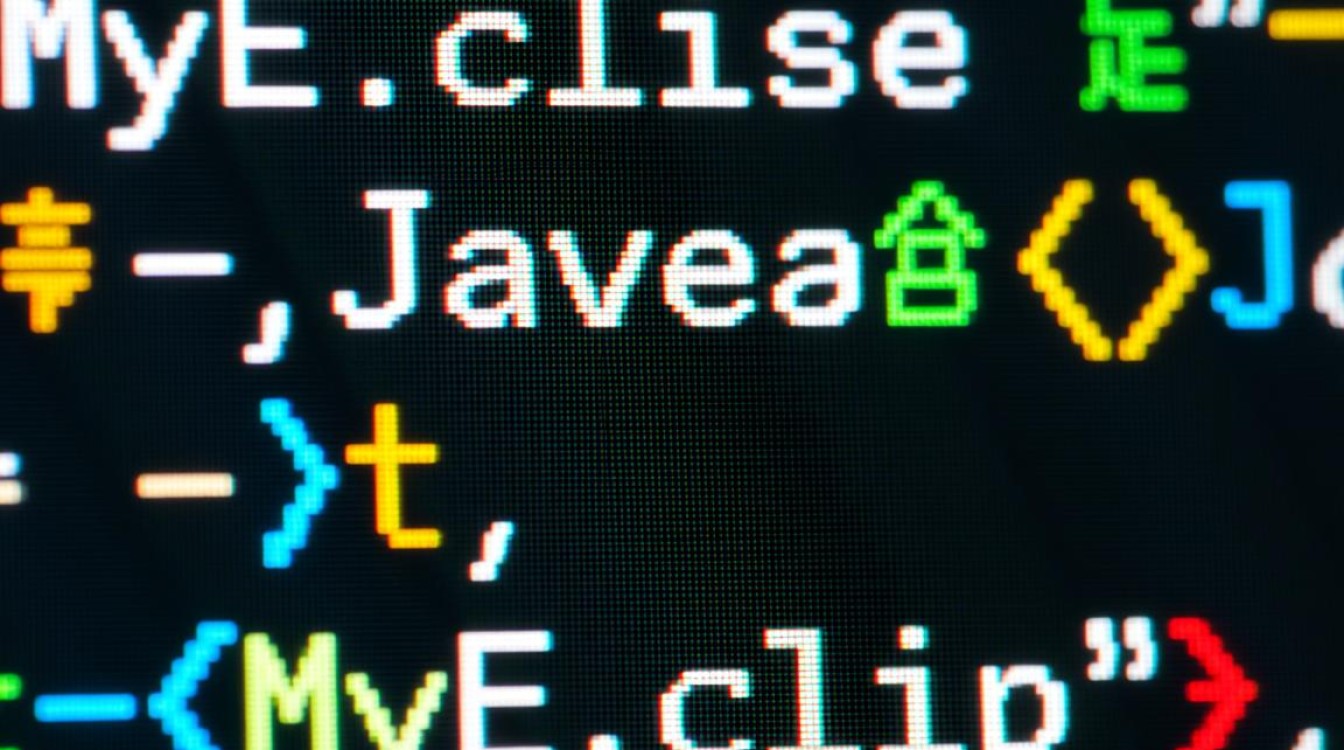
第六,检查环境变量和系统配置,JAVA_HOME环境变量应正确指向JDK安装目录,如果配置错误,MyEclipse可能无法找到编译器,在系统环境变量中检查JAVA_HOME的值,确保路径正确且无拼写错误,检查Path变量是否包含%JAVA_HOME%bin,在命令行中输入“java -version”和“javac -version”,验证JDK是否正确安装,如果环境变量未生效,重启计算机后再试,对于Linux或macOS系统,使用export命令临时设置环境变量,或修改~/.bashrc文件。
第七,检查项目编码问题,如果项目代码使用了非UTF-8编码,编译时可能出现乱码或错误,在“Properties”中导航至“Resource”>“Text file encoding”,确保编码设置为“UTF-8”,对于现有项目,可以使用MyEclipse的“Convert Line Delimiters to”功能统一编码格式,检查代码中是否有特殊字符或注释使用了非UTF-8编码,这些字符可能导致编译器解析错误。
第八,检查磁盘空间和文件权限,磁盘空间不足可能导致编译过程中临时文件无法保存,从而引发编译失败,使用系统工具检查磁盘剩余空间,确保有足够空间用于编译,检查项目所在目录的权限,确保当前用户有完全控制权限,在某些企业环境中,安全策略可能限制对临时文件的访问,建议将项目目录移动到非系统盘或联系管理员调整权限。
第九,尝试清理和重新构建项目,如果项目文件损坏或缓存错误,编译可能失败,右键点击项目,选择“Clean”清理所有编译输出,然后选择“Build Project”重新构建,对于Maven项目,可以使用“Clean”和“Install”目标重新编译并安装依赖,删除项目下的“.metadata”目录(关闭MyEclipse后操作)可以重置工作区,但会丢失个性化设置,建议作为最后尝试。
第十,检查日志文件获取详细错误信息,MyEclipse在编译失败时会生成详细的日志文件,通过“Window”>“Show View”>“Error Log”查看错误日志,日志中可能包含具体的错误原因和堆栈跟踪,ClassNotFoundException”或“NoSuchMethodError”,这些信息有助于定位问题,如果日志信息不明确,可以复制错误内容并搜索相关解决方案,或向MyEclipse官方社区求助。

通过以上步骤,大多数MyEclipse编译问题可以得到解决,如果问题仍然存在,建议备份项目文件后重新创建项目,逐步迁移代码,以排除项目配置损坏的可能性,保持MyEclipse和JDK的更新,及时安装补丁和安全更新,也有助于减少编译问题的发生。
相关问答FAQs
问:MyEclipse编译时提示“access restriction”错误怎么办?
答:该错误通常是由于尝试使用受限API(如Java内部类)导致的,解决方法是在项目编译器设置中禁用对受限API的检查,右键点击项目,选择“Properties”>“Java Compiler”>“Errors/Warnings”,在“Deprecated and restricted API”部分,将“Forbidden reference”的级别设置为“Warning”或“Ignore”,检查是否使用了不兼容的JDK版本,确保项目使用的JDK与API兼容。问:MyEclipse无法编译Maven项目,提示“Plugin execution not covered by lifecycle configuration”怎么办?
答:这是因为Maven插件版本与当前Maven生命周期不兼容,解决方法是在项目“pom.xml”文件中显式声明插件版本,或更新Maven插件,右键点击项目,选择“Maven”>“Update Project”,强制刷新依赖,如果问题持续,可以在“pom.xml”中添加以下配置忽略该警告:<pluginManagement> <plugins> <plugin> <groupId>org.eclipse.m2e</groupId> <artifactId>lifecycle-mapping</artifactId> <version>1.0.0</version> <configuration> <lifecycleMappingMetadata> <pluginExecutions> <pluginExecution> <pluginExecutionFilter> <groupId>org.apache.maven.plugins</groupId> <artifactId>maven-antrun-plugin</artifactId> <versionRange>[1.0,)</versionRange> <goals> <goal>run</goal> </goals> </pluginExecutionFilter> <action> <ignore/> </action> </pluginExecution> </pluginExecutions> </lifecycleMappingMetadata> </configuration> </plugin> </plugins> </pluginManagement>
【版权声明】:本站所有内容均来自网络,若无意侵犯到您的权利,请及时与我们联系将尽快删除相关内容!

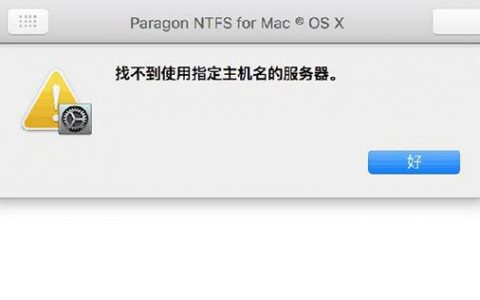
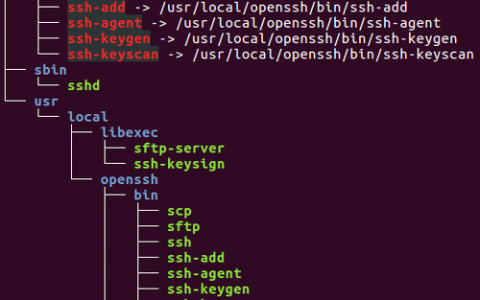
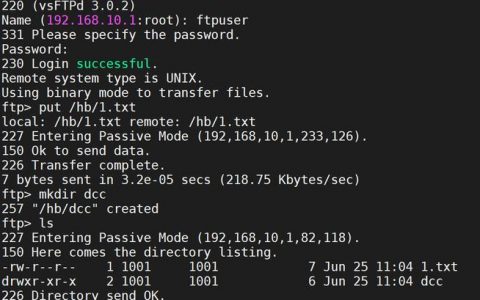
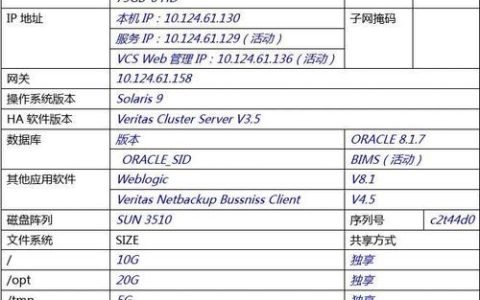

发表回复